Autors Sambita Koleja
Pēc datora iemidzināšanas jūs varat pamanīt, ka displeja ports nedarbojas, jo trūkst signāla. Ja jūs saskaras ar šo problēmu, neuztraucieties. Jūs varat viegli atrisināt šo labojumu. Šī problēma parasti ir saistīta ar datora PSU bloku.
Kā novērst displeja porta signāla problēmu
Veiciet šīs darbības, lai problēmu atrisinātu datorā.
1. Jums ir jāizslēdz dators.
2. Pēc tam atvienojiet visus kabeļus no strāvas avota.
3. Pēc tam jums jāizslēdz arī strāvas padeve.
4. Neaizmirstiet izslēgt monitoru. Pēc tam atvienojiet to no datora.
5. Pagaidiet pilnu minūti.
6. Pēc tam vēlreiz pievienojiet monitoru. Ieslēdziet monitoru.
7. Pievienojiet datoru vai ieslēdziet barošanas bloku.
8. Tagad ieslēdziet datoru.
Displeja ports atkal sāks darboties.
Alternatīvas vienošanās
1. Daži lietotāji ir novērsuši problēmu, vienkārši nospiežot Windows taustiņš + P. Tādējādi displejs tiks pārslēgts uz jūsu sistēmu.
2. Ja iepriekš minētās darbības neatrisināja problēmu, apsveriet iespēju pārbaudīt monitoru ar citu mašīnu. Pārbaudiet, vai monitors vispār darbojas.
3. Ja monitors darbojas, problēma ir saistīta ar savienojuma kabeli vai pieslēgvietu. Pārejiet uz HDMI, ja izmantojat VGA savienojumu vai otrādi. Apsveriet iespēju izmēģināt jaunu savienojuma kabeli.
Ceru, ka tas ir novērsis jūsu problēmu.
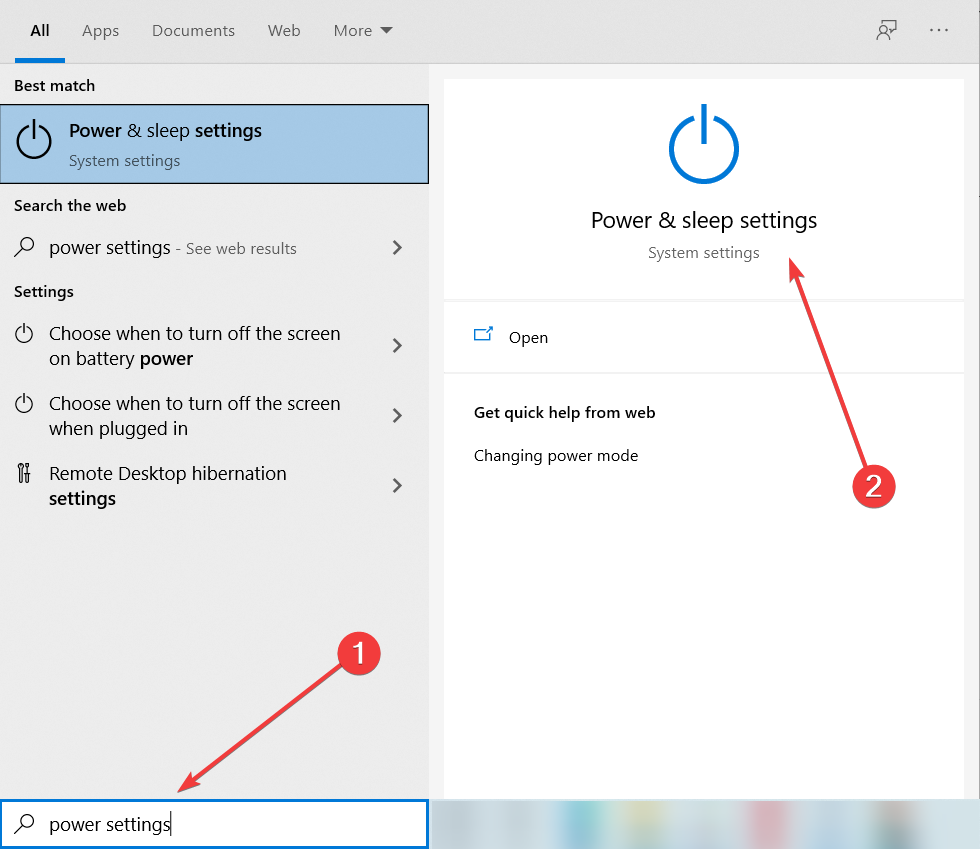
![Izveidojot savienojumu ar bezvadu displeju, radās problēma [EXPERT FIX]](/f/1d8861d1588db4aa691e88284fd95450.jpg?width=300&height=460)
